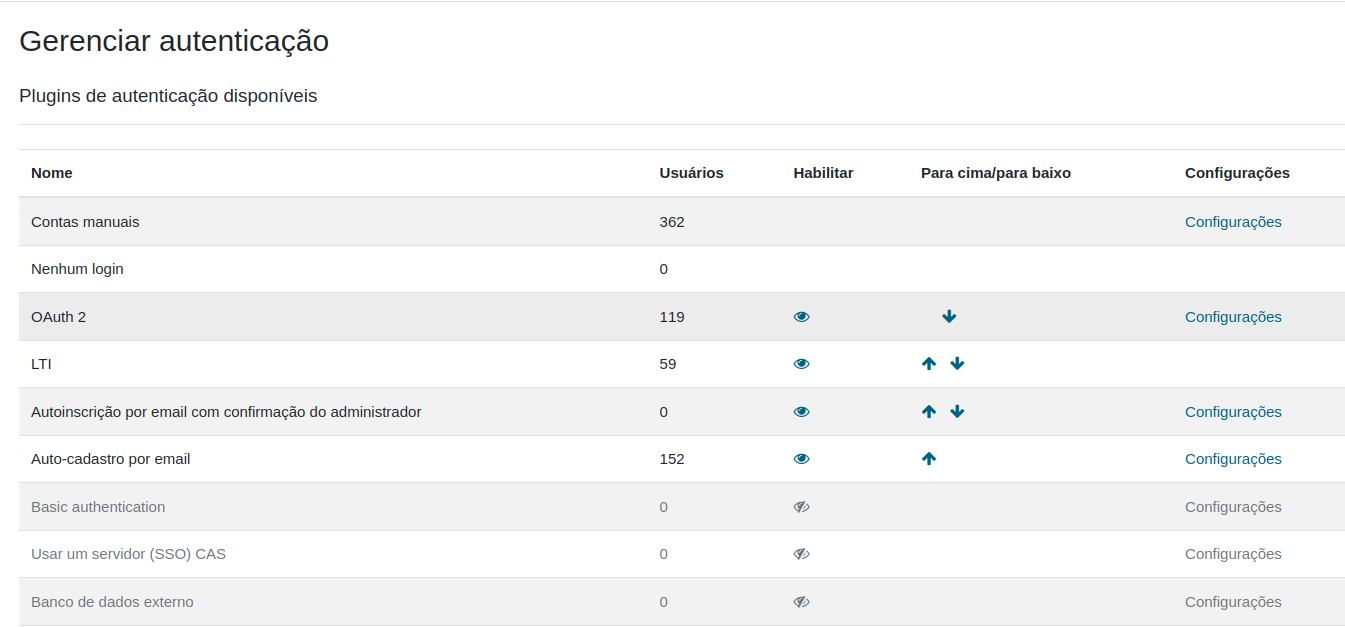Gerenciar autenticação: Difference between revisions
No edit summary |
No edit summary |
||
| Line 27: | Line 27: | ||
O auto-cadastro pode ser uma fonte de contas de spam. Para reduzir isso, consulte a seção 'Como posso evitar contas de spam se eu usar o auto-cadastro?' nas [[Perguntas frequentes sobre autenticação]]. | O auto-cadastro pode ser uma fonte de contas de spam. Para reduzir isso, consulte a seção 'Como posso evitar contas de spam se eu usar o auto-cadastro?' nas [[Perguntas frequentes sobre autenticação]]. | ||
No Moodle 3.4.2 em diante, se o auto-cadastro estiver habilitado, uma 'Verificação da era digital de consentimento' também pode ser habilitada. Veja [[Privacidade]] para mais detalhes. | |||
Revision as of 17:00, 18 June 2021
Definindo o(s) método(s) de autenticação
Um administrador pode definir o(s) método(s) de autenticação para o site da seguinte maneira:
- Vá para Administração do site>Plugins>Autenticação>Gerenciar autenticação
- Clique no ícone de olho para habilitar os plugins de autenticação selecionados (olho fechado = desabilitado, olho aberto = habilitado)
- Clique no link de configurações ao lado do(s) plugin(s) de autenticação que você escolheu
- Defina as configurações necessárias e clique no botão "Salvar mudanças"
- Repita até ter editado todos os plugins que ativou
Mais de um plugin de autenticação pode ser habilitado. Qualquer plugin de autenticação pode ser usado para encontrar uma correspondência de nome de usuário(username) / senha. Uma vez encontrado, o usuário está logado e plugins alternativos não são usados. Portanto, o plugin que lida com a maioria dos logins deve ser movido para o topo da página para que menos carga seja colocada nos servidores de autenticação.
Configurações comuns de autenticação
As configurações comuns de autenticação podem ser alteradas por um administrador em Administração do site>Plugins>Autenticação>Gerenciar autenticação.
Auto-cadastro
Se você deseja que os usuários possam criar suas próprias contas de usuário, ou seja, auto-cadastro, selecione auto-cadastro por email (ou qualquer outro plugin habilitado que suporte auto-cadastro, como LDAP) no menu suspenso. Isso resultará em um "Esta é sua primeira vez aqui?" instruções e um botão "Criar uma conta" sendo exibido na página de login.
Nota: O plugin de autenticação auto-cadastro por email deve ser habilitado para permitir que usuários que se auto-cadastram façam login com esse plugin. Selecionar o auto-cadastro por email como o método de auto-cadastro permite que usuários em potencial façam o auto-cadastro.
O auto-cadastro pode ser uma fonte de contas de spam. Para reduzir isso, consulte a seção 'Como posso evitar contas de spam se eu usar o auto-cadastro?' nas Perguntas frequentes sobre autenticação.
No Moodle 3.4.2 em diante, se o auto-cadastro estiver habilitado, uma 'Verificação da era digital de consentimento' também pode ser habilitada. Veja Privacidade para mais detalhes.